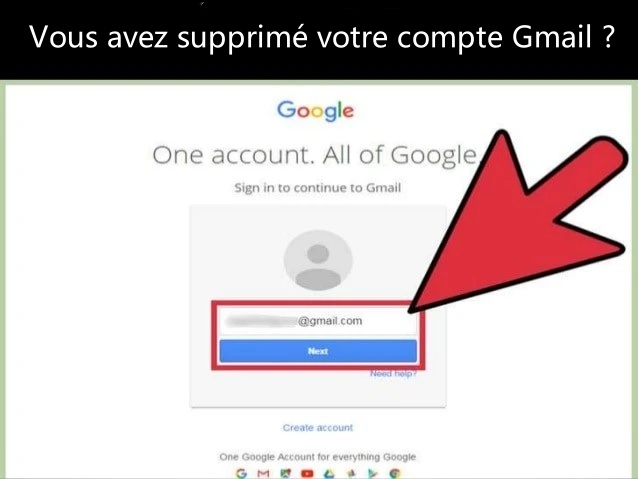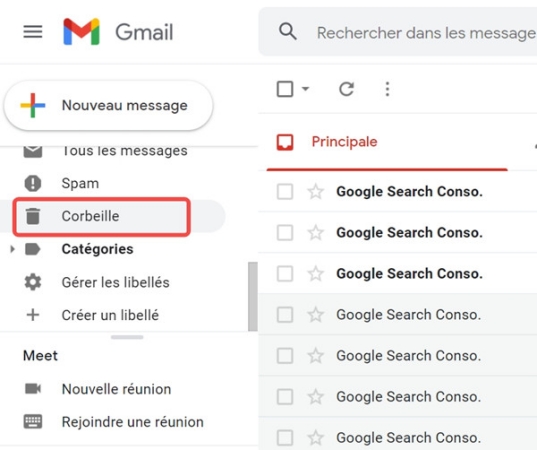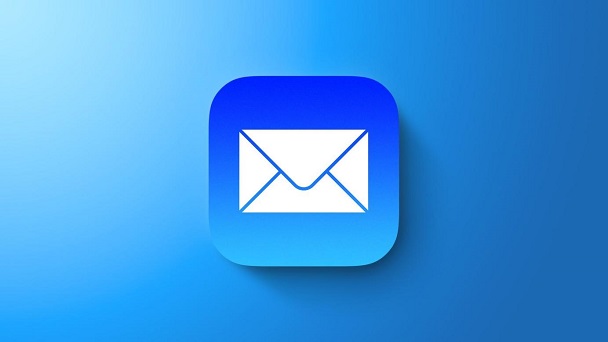15 solutions pour Gmail qui ne reçoit pas les e-mails
La non-réception des e-mails par Gmail peut être due à un manque d'espace, à une instabilité de l'internet ou à bien d'autres raisons. Vos e-mails importants risquent d'être perdus ! Pour récupérer Gmail perdu, nous vous recommandons d'essayer gratuitement le logiciel de récupération de données Tenorshare 4DDiG.
Votre Gmail ne reçoit pas d'e-mails ? Cela peut être dû à de nombreuses raisons, telles qu'un manque d'espace, une connexion internet instable ou l'ouverture d'un mauvais compte Gmail. Pour vous aider à recevoir des e-mails, nous avons élaboré cette ressource utile. Cet article contient des méthodes et des solutions faciles à mettre en œuvre qui peuvent s'avérer utiles à bien des égards. C'est parti !

Partie 1 : Pourquoi Gmail ne reçoit-il pas d'e-mails ?
Vous vous demandez pourquoi mon compte Gmail ne reçoit pas d'e-mails ? Voyez si l'une des raisons suivantes est en cause :
- Connexion internet instable
- Indisponibilité du serveur
- Il peut s'agir de pare-feu antivirus, de filtres ou d'un faible espace de stockage du compte.
- Problème avec votre navigateur web
- Les notifications sont bloquées dans les paramètres généraux de Gmail ou dans les paramètres du navigateur.
Partie 2 : Comment récupérer les e-mails supprimés/perdus sur Gmail?
Il peut y avoir plusieurs circonstances dans lesquelles un utilisateur perd ses e-mails sur Gmail. Le plus souvent, l'utilisateur les a supprimés accidentellement ou les a transférés à quelqu'un d'autre. Il se peut également que vous ayez perdu vos messages électroniques en raison de problèmes de stockage, ce qui explique que votre Gmail ne reçoive pas les messages. Dans tous les cas, vous avez peut-être perdu vos données et vous êtes curieux de les retrouver par tous les moyens. Tenorshare 4DDiG peut vous aider à récupérer vos emails perdus dans Gmail. Tenorshare 4DDiG a un taux élevé de récupération des données et la meilleure combinaison de sécurité des données.
Pourquoi vous devriez choisir le logiciel de récupération de données Tenorshare 4DDiG pour récupérer les emails perdus :
- Facile à utiliser : en 3 clics, vous pouvez récupérer les emails perdus par vous-mêmes.
- Facile à utiliser : plein d'astuces qui rendent le processus de récupération plus pratique pour les utilisateurs.
- Fonctionnel : prend en charge la récupération de données à partir de n'importe quel appareil, y compris les cartes SD, les clés USB, les disques durs externes, les appareils photo numériques, etc.
- Puissant : prend en charge plus de 1000+ types différents de récupération de données, comme word, excel, ppt, musique, photos, etc.
- Sécurité : utilisation 100% sûre
Si vous perdez vos données de messagerie importantes, vous pouvez suivre les étapes suivantes pour récupérer les courriels perdus :
Téléchargement Sécurisé
Téléchargement Sécurisé
Téléchargez et installez Tenorshare 4DDiG sur votre PC. Ensuite, vous devez sélectionner les appareils et les lecteurs où vous avez perdu vos courriels. Cliquez sur le bouton « Scan » pour continuer.

4DDiG va maintenant commencer à scanner le lecteur sélectionné jusqu'à ce qu'il trouve les fichiers ciblés que vous voulez récupérer. Sous l'arborescence, vous pourrez voir différentes catégories telles que Fichiers Tag, Fichiers RAW, Emplacement perdu, Fichiers existants, et Fichiers supprimés. Vous pouvez également basculer vers la vue Fichier pour voir les types de fichiers tels qu’Email, Audio, Document, Vidéo, Photo, etc. En outre, vous pouvez utiliser des filtres pour rechercher un fichier particulier. Les filtres sont situés dans la barre latérale de l'outil.

Après avoir obtenu les résultats de l'analyse, vous êtes prêt à prévisualiser et à sélectionner les fichiers que vous souhaitez récupérer. Vous devez enregistrer les fichiers dans un autre emplacement pour éviter l'écrasement du disque ou la perte permanente de données.

Partie 3 : Comment résoudre le problème de la non-réception des e-mails dans Gmail ?
Solution 1 : Vérifiez votre courrier indésirable
Gmail filtre automatiquement les e-mails provenant d'un nouvel expéditeur dans un dossier spam. Si vous vous demandez pourquoi je ne reçois pas d'e-mails sur Gmail, vous devez vérifier le dossier Spam dans votre navigateur. Vous devez alors vérifier le dossier Spam dans la barre latérale de l'ascenseur. Vous pouvez sélectionner votre courriel et cliquer sur le bouton Déplacer vers la boîte de réception ou Signaler que ce n'est pas un spam.
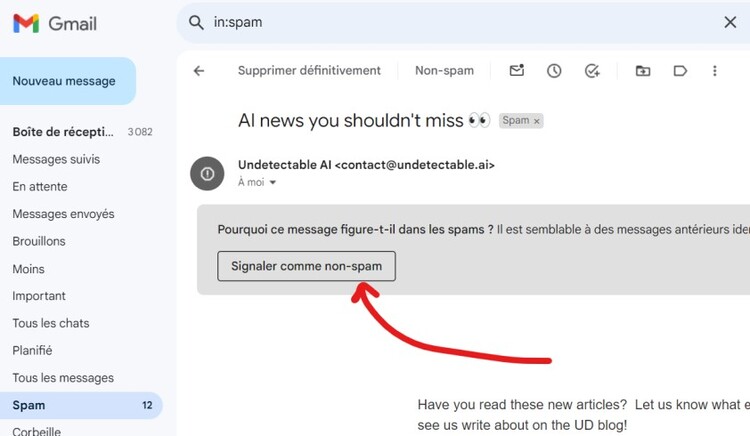
Solution 2 : Vérifiez la corbeille de Gmail
La plupart du temps, un simple clic accidentel ou erroné peut facilement déplacer votre e-mail important vers la corbeille. Cependant, l'antivirus supprime toujours les courriels qui ressemblent à des virus. Vous pouvez vérifier dans la corbeille de Gmail si vous avez reçu un courriel important.
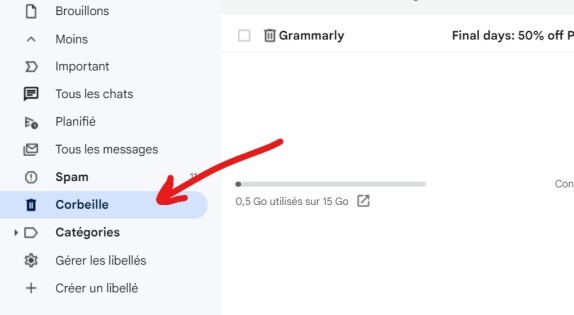
Solution 3 : Envoyez un e-mail de test à vous-même
La façon la plus simple de résoudre l'erreur « email ne reçoit pas les emails sur le téléphone » est de s'envoyer un email. Vous devez envoyer des courriels à partir d'autres services de messagerie tels que Yahoo ou Outlook.
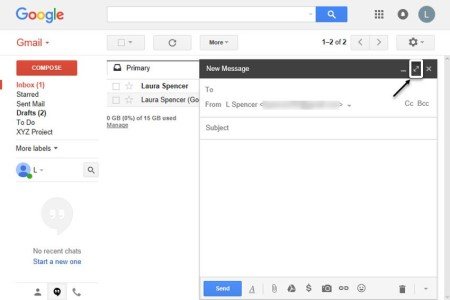
Solution 4 : Contactez l'expéditeur
Si vous êtes frustré et que vous vous demandez sans cesse pourquoi je ne reçois pas d'e-mails sur Gmail, vous devez contacter l'expéditeur. Vous devez alors contacter l'expéditeur. L'e-mail peut se trouver dans les messages envoyés et les brouillons. L'expéditeur a reçu des messages d'erreur de livraison ou de rebond, mais n'en est pas conscient.
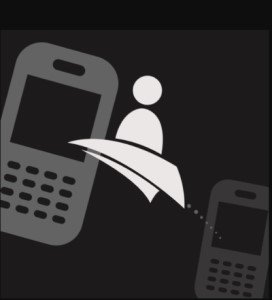
Solution 5 : Vérifiez que vous disposez d'un espace de stockage Google suffisant
Le manque d'espace de stockage empêche souvent les nouveaux fichiers et courriers électroniques de trouver leur place dans Gmail. Vous devez libérer votre espace de stockage Google en supprimant les e-mails et les fichiers volumineux. Toutefois, vous pouvez mettre à niveau votre plan de stockage pour obtenir plus d'espace.
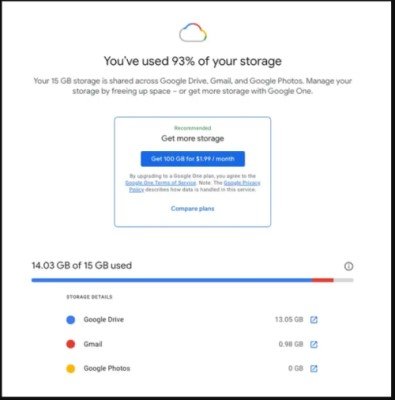
Solution 6 : Vérifiez la connexion Internet
Une connexion internet instable est toujours un problème pour de nombreux utilisateurs car leur Gmail ne reçoit pas les emails Android. Vous pouvez tester la vitesse d'Internet sur votre appareil ou tout autre appareil.

Solution 7 : Assurez-vous que l'e-mail a bien été envoyé à Google
Vous devez vous assurer que l'e-mail a bien été envoyé à Google, vous pouvez le faire en suivant les étapes suivantes :
Étape 1: Connectez-vous à l'aide de Google Admin Console, ouvrez la page d'accueil > Rapports >Recherche de journaux d'e-mails > Sélectionnez la plage de dates dans la liste.
Étape 2: Saisissez les informations dans le champ de recherche et cliquez sur le bouton Rechercher.
Étape 3: Sous Messages ID ou Objet, cliquez sur l'objet d'un e-mail pour en voir les détails et l'état de livraison.
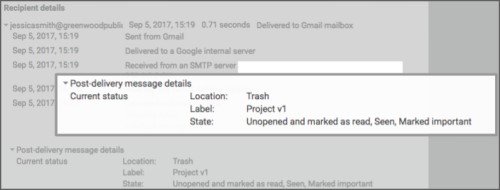
Solution 8 : Essayez un autre navigateur
Si vous vous demandez toujours pourquoi mon Gmail ne reçoit pas d'e-mails, essayez de changer de navigateur. Essayez de changer de navigateur web. Vous pouvez ouvrir n'importe lequel des navigateurs pris en charge, tels que Firefox, Safari, Microsoft Edge, Google Chrome, etc.
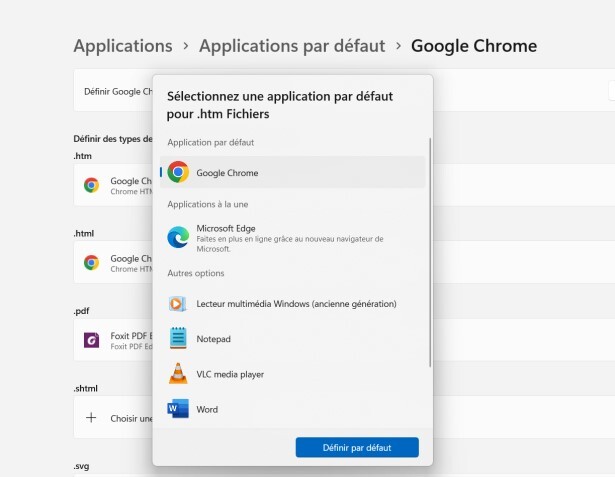
Solution 9 : Supprimez les filtres de messagerie de Google
Étape 1: Ouvrez les paramètres de votre compte Google. Cliquez sur l'option « Voir tous les paramètres » pour continuer.
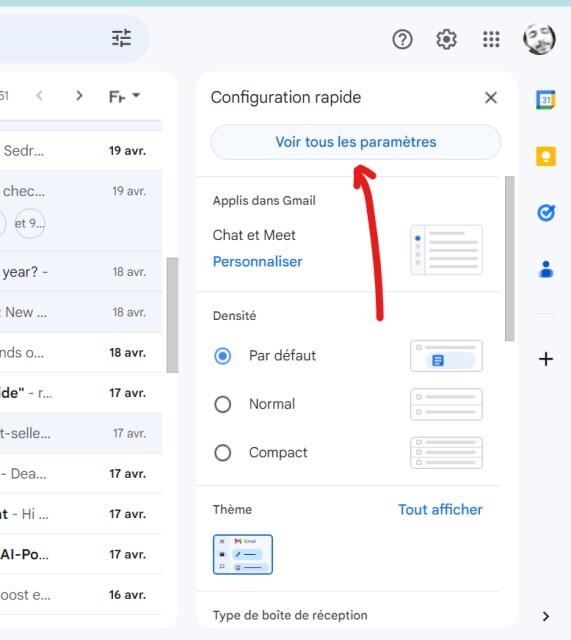
Étape 2: Cliquez sur Filtres et Adresses bloquées pour sélectionner tous les filtres. Cliquez sur le bouton Supprimé pour supprimer tous les filtres.
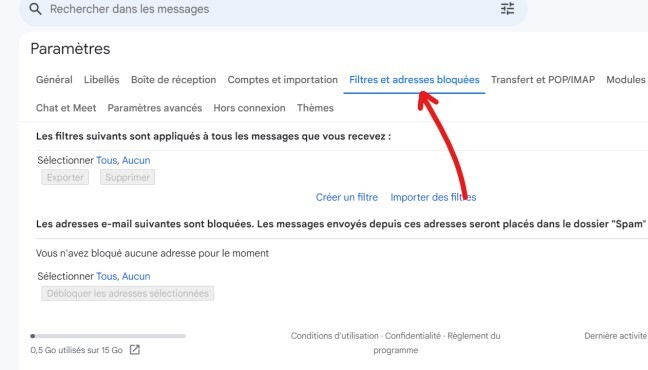
Solution 10 : Désactivez le pare-feu ou l'antivirus
Étape 1: Cliquez avec le bouton droit de la souris sur la barre des tâches pour ouvrir le gestionnaire des tâches.
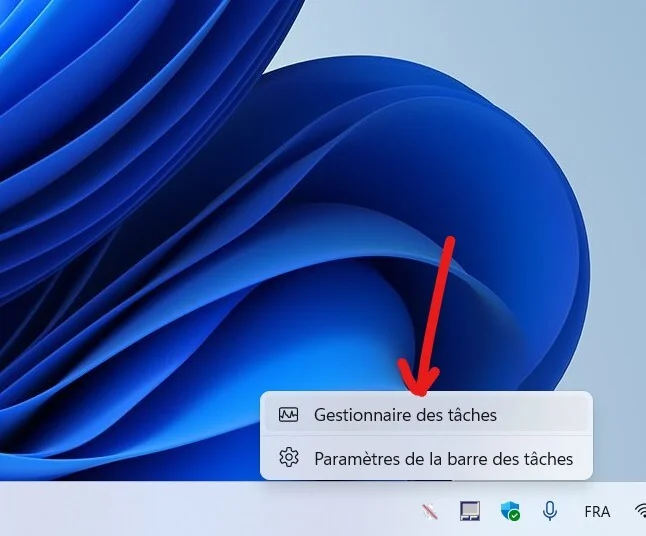
Étape 2: Ouvrez l'onglet Démarrage et cliquez avec le bouton droit de la souris sur l'option antivirus pour la désactiver.
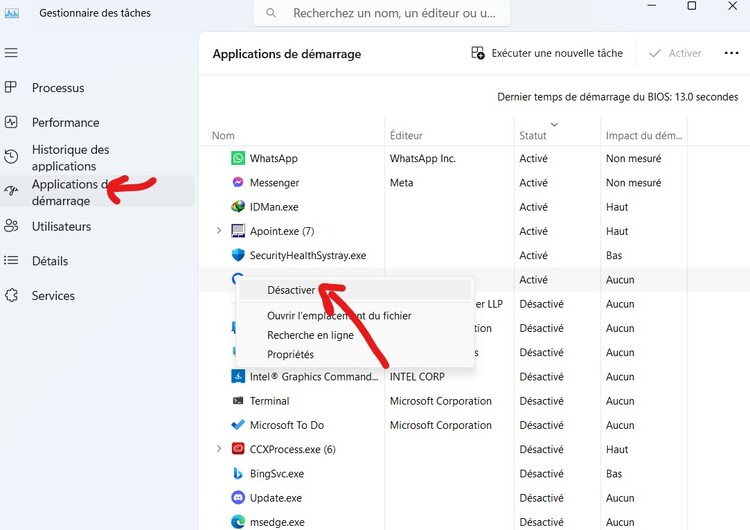
Solution 11 : Vérifiez que vous vous êtes connecté correctement à l'application de messagerie de l'iPhone ou d'Android
Si votre Gmail ne reçoit pas d'e-mails sur iPhone ou Android, cela peut être dû au fait que l'application de messagerie n'est pas correctement connectée. Vous devez ouvrir Réglages > Faites défiler vers le bas jusqu'à Mail > Appuyez sur Comptes > Ajouter un compte. Vous devez maintenant sélectionner le fournisseur de messagerie que vous utilisez. Une fois que vous vous êtes connecté, le compte Gmail sera lié à l'application Mail de votre téléphone.
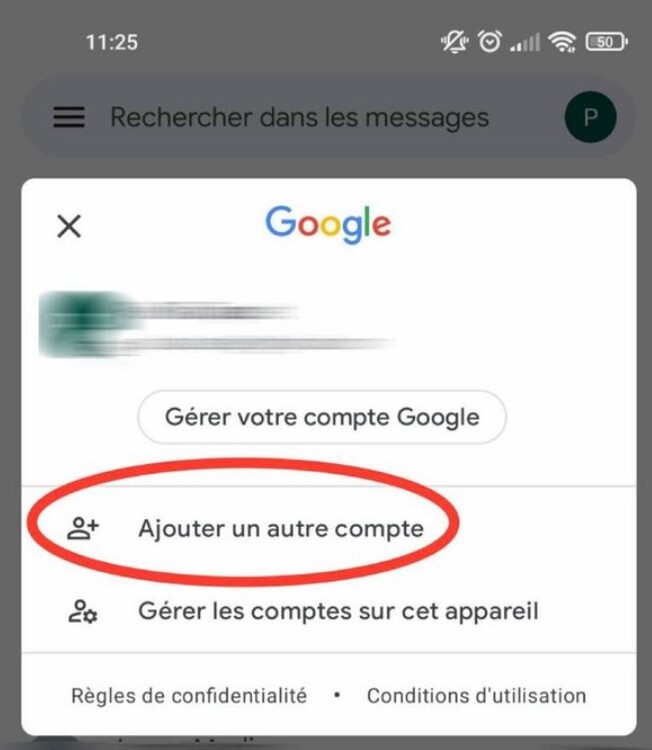
Solution 12 : Mettez à jour votre application Gmail
Le plus souvent, des bogues indésirables et d'autres problèmes de compte vous empêchent de recevoir des courriels. Vous pouvez mettre à jour votre application Gmail via Google Play Store ou App Store.
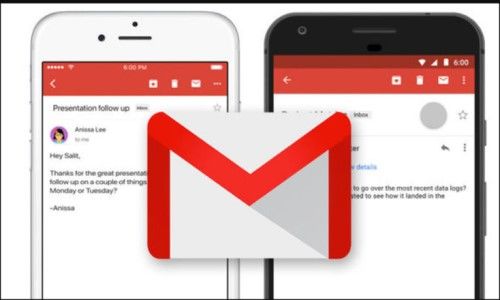
Solution 13 : Vérifiez les paramètres IMAP et POP de Gmail
Vous devez vérifier si les paramètres IMAP et POP fonctionnent correctement. Vous devez vérifier qu'ils sont activés. Ouvrez la page Transfert et POP/IMAP et faites défiler vers le bas pour voir si ces options sont activées.
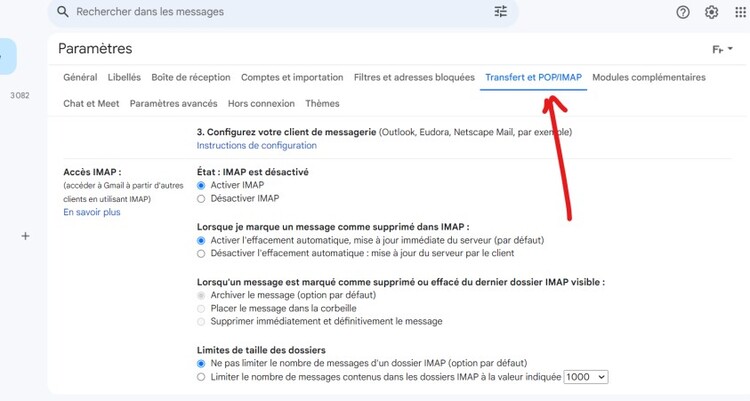
Solution 14 : Vérifiez que les serveurs Google ne sont pas hors service
Il arrive rarement que les serveurs de Google soient mis hors ligne pour résoudre des bogues ou pour des raisons de maintenance. Vous devez vérifier l'état de l'espace de travail de Google pour savoir si les serveurs de Google sont hors service. Si c'est le cas, nous vous recommandons de demander à l'expéditeur de vous renvoyer un e-mail.
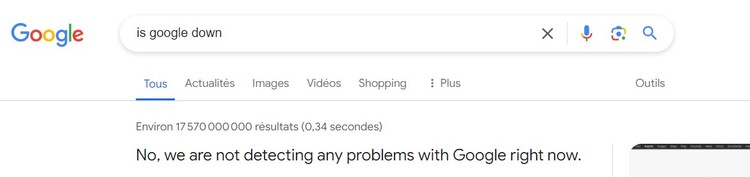
Solution 15 : Contactez l'assistance de Google
Si rien ne fonctionne pour vous, vous pouvez toujours contacter l'assistance de Google. Vous pouvez contacter le service clientèle de Google et leur faire savoir que votre Gmail ne reçoit pas d'e-mails.
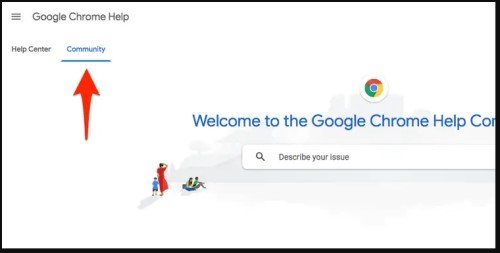
Conclusion
Il peut y avoir plusieurs raisons pour lesquelles votre Gmail ne reçoit pas d'e-mails. Les plus courantes sont les problèmes de stockage, les serveurs de Google en panne, etc. Cet article présente différentes méthodes pour résoudre ce problème. En outre, si vous avez perdu des emails importants, vous pouvez essayer gratuitement le logiciel de récupération de données 4DDiG Data Recovery et voir comment il peut vous aider à récupérer différents formats de données en quelques étapes simples. Si vous avez encore des questions sur le fait que Gmail ne reçoit pas d'emails, n'hésitez pas à laisser vos commentaires ci-dessous.
Articles Liés
- Accueil >>
- Récupérer Fichiers >>
- 15 solutions pour Gmail qui ne reçoit pas les e-mails